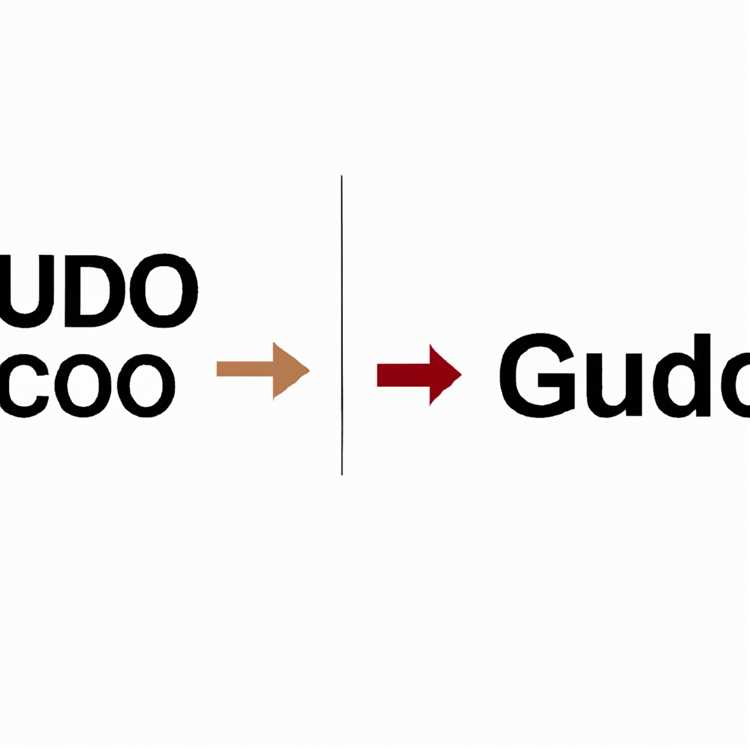Quando si tratta di progettare grafica o creare bellissime foto, un aspetto essenziale da considerare sono le proporzioni. Le proporzioni determinano la larghezza e l'altezza di un'immagine, che influisce sul modo in cui apparirà in diversi mezzi e dimensioni.
Se utilizzi Canva, un popolare strumento di progettazione online, potresti avere domande su come modificare le proporzioni dei tuoi progetti. Non preoccuparti! In questa guida passo passo ti mostreremo il metodo per modificare le proporzioni in Canva, assicurandoti che i tuoi progetti appaiano al meglio per qualsiasi numero di usi.
In Canva hai la possibilità di scegliere tra una varietà di dimensioni preimpostate per la tua tela. Queste dimensioni sono progettate per essere utilizzate per scopi specifici come post sui social media, volantini, banner e altro. Tuttavia, se nessuna delle dimensioni disponibili soddisfa le tue esigenze, puoi anche personalizzare le dimensioni della tela selezionando l'opzione "Dimensioni personalizzate".
Cambiare le proporzioni in Canva è facile. Puoi farlo selezionando l'opzione "Ridimensiona" dalla barra dei menu in alto. Si aprirà un menu a comparsa che mostra le proporzioni e le dimensioni attuali della tela. Per modificare le proporzioni, è sufficiente fare clic sul pulsante "Dimensioni personalizzate".
Quando si apre il menu "Dimensioni personalizzate", puoi inserire le dimensioni esatte necessarie per il tuo progetto. Canva fornisce anche un'utile funzionalità chiamata "copia e ridimensionamento" che ti consente di copiare l'intero contenuto del tuo progetto attuale e applicarlo su una tela con dimensioni diverse.
In conclusione, sapere come modificare le proporzioni in Canva è fondamentale per creare progetti professionali e visivamente accattivanti. Seguendo questa guida passo passo, puoi personalizzare facilmente le proporzioni per garantire che la tua grafica appaia al meglio, indipendentemente dal mezzo o dallo scopo.
Comprendere l'importanza delle proporzioni

Quando si tratta di progettare grafica per varie piattaforme come post sui social media, volantini o persino documenti, comprendere l'importanza delle proporzioni è fondamentale. Le proporzioni si riferiscono alla relazione proporzionale tra la larghezza e l'altezza di un'immagine o di una tela.
Ma perché le proporzioni sono così importanti?
In primo luogo, le proporzioni influiscono sul modo in cui il tuo design apparirà su diversi dispositivi e piattaforme. Se stai progettando per i social media, ogni piattaforma ha le proposte consigliate per i post. L'uso delle proporzioni sbagliate può comportare la tua immagine o il tuo design che sembra allungati o ritagliati, il che non sembra professionale.
In secondo luogo, le proporzioni influiscono sulle dimensioni del tuo design. Se si desidera stampare il tuo design, conoscere il rapporto di proposta corretto garantirà che la versione stampata finale sembra esattamente come quello che hai creato sullo schermo.
In terzo luogo, le proporzioni sono importanti per lavorare con strati e oggetti. Quando si modificano le proporzioni di una tela o di un'immagine, potrebbe essere necessario regolare anche il layout e il posizionamento degli oggetti. Comprendere le proporzioni può aiutarti a personalizzare e organizzare elementi sulla tela in modo efficace.
Ora la domanda è: come si cambia le proporzioni in canva?
Esistono diversi metodi che puoi usare, a seconda della piattaforma di lavoro e di ciò che stai cercando di ottenere:
- Utilizzando il cambiamenti di proporzione integrato di Canva: Canva fornisce uno strumento semplice per regolare le proporzioni del design. È possibile modificare facilmente le proporzioni selezionando una dimensione preimpostata o inserendo dimensioni personalizzate.
- Utilizzando un calcolatore di proporzioni online: se preferisci un controllo più preciso sul rapporto di aspetto, è possibile utilizzare i calcolatori di proporzioni online per ottenere le dimensioni esatte necessarie per un rapporto di aspetto specifico.
- Regolazione manualmente Dimensioni: se si utilizzano software di progettazione come Photoshop o Procreate, è possibile regolare manualmente le dimensioni delle dimensioni della tela o del livello per ottenere le proporzioni desiderate.
Prima di cambiare le proporzioni, ci sono alcune considerazioni importanti da tenere a mente:
- Le proporzioni sono sempre espresse come rapporto tra larghezza e altezza.
- Bloccare il rapporto Aspettili assicurerà che eventuali modifiche apportate alla larghezza o all'altezza vengano regolate automaticamente per mantenere il rapporto corretto.
- Controlla il rapporto Aspect del tuo design attuale e confrontalo con le proporzioni dell'output finale desiderato per decidere quanta regolazione è necessaria.
- Copiare e organizzare oggetti da una tela all'altra può richiedere il ridimensionamento o il riposizionamento per adattarsi al nuovo proporzione.
- Considera la piattaforma o il mezzo per cui stai progettando e scopri il rapporto di aspetto consigliato per il display ottimale.
In conclusione, comprendere e gestire correttamente le proporzioni è essenziale per la creazione di progetti visivamente accattivanti e professionali. Sia che tu stia lavorando con modelli pre-progettati o a partire da zero, sapere come cambiare le proporzioni ti aiuterà a personalizzare i tuoi progetti su piattaforme e media diverse, assicurando che abbiano il meglio e siano pronti per la stampa o l'uso online.
Passaggio 1: aprire la canva e selezionare il design
Quando si tratta di modificare le proporzioni in Canva, il primo passo è aprire la piattaforma Canva e selezionare il design con cui si desidera lavorare. Canva offre una vasta gamma di modelli di design per scopi diversi. Che tu stia creando un volantino, un banner, un post sui social media o qualsiasi altro tipo di design, troverai un modello adatto a Canva.
Una volta che sei sulla homepage di Canva, puoi iniziare facendo clic sul pulsante "Crea un design". Questo aprirà un menu con varie opzioni di progettazione. Puoi cercare un design specifico digitando parole chiave o puoi sfogliare le diverse categorie per trovare il modello giusto per le tue esigenze.
Dopo aver selezionato un modello, Canva aprirà il design nell'editor. Ecco dove puoi iniziare a personalizzare il design in base alle tue preferenze. Noterai che il design avrà una certa dimensione impostata per impostazione predefinita, che in genere si basa sulla dimensione più comune per il tipo di design su cui stai lavorando.
Se la dimensione originale del design non corrisponde alle tue esigenze, è possibile modificare facilmente le proporzioni seguendo i passaggi seguenti.
Passaggio 2: accedere allo strumento di proporzione

Una volta creata o selezionata l'immagine che deve essere ridimensionata, è tempo di modificare il suo rapporto usando Canva. Ecco come puoi farlo:
1. Apri Canva e accedi al tuo account. Se non l'hai già fatto, iscriviti per un account Canva gratuito.
2. Nella schermata principale di Canva, vedrai un elenco di progetti recenti, se ne hai. In caso contrario, fai clic sul pulsante "Crea un design" in alto. Ciò aprirà un menu a discesa con diversi tipi di documenti.
3. Scorri verso il basso l'elenco e trova l'opzione "Dimensioni personalizzate". Fai clic su di esso per aprire la tavolozza di dimensionamento personalizzata. È qui che è possibile inserire le dimensioni e le proporzioni specifiche per il tuo design.
4. Nella scheda "Pixel" nella tavolozza di dimensionamento personalizzato, è possibile inserire i valori di larghezza e altezza desiderati per la tela. Se hai in mente un proporzione specifica, è possibile utilizzare la funzione "Lock Ratio" per garantire che le dimensioni rimangono proporzionali.
5. Se stai lavorando su un post o un banner sui social media, puoi selezionare dimensioni preimpostate rispettivamente dalle schede "Social Media" o "Banner". Queste dimensioni sono già ottimizzate per diverse piattaforme di social media e dimensioni di banner.
6. Dopo aver impostato le dimensioni e le proporzioni, fare clic sul pulsante "Crea nuovo design". Si aprirà un nuovo documento Canva con le dimensioni e le impostazioni selezionate.
7. Ora puoi iniziare a progettare la tua immagine o a sovrapporrla su uno sfondo utilizzando l'editor Canva. Che tu utilizzi i modelli predefiniti di Canva o inizi da zero, hai il pieno controllo sulla progettazione e sul layout.
8. Se stai lavorando con un'immagine esistente, puoi anche ridimensionarla utilizzando l'opzione "Ridimensiona". Per fare ciò, seleziona l'immagine nel tuo disegno e fai clic sul pulsante "Ridimensiona" nella parte superiore dell'editor. Da lì, puoi regolare le dimensioni e le proporzioni dell'immagine selezionata.
Questo è tutto! Ora hai effettuato l'accesso allo strumento proporzioni in Canva e sei pronto per creare bellissimi progetti con le giuste dimensioni. Capire come modificare le proporzioni è un passo importante per assicurarti che le tue immagini e i tuoi progetti appaiano al meglio su diverse piattaforme multimediali.
Passaggio 3: scelta e applicazione di nuove proporzioni
Ora che sai come trovare le proporzioni attuali del tuo progetto, è il momento di sceglierne una nuova! Canva offre varie proporzioni per adattarsi a diverse piattaforme ed esigenze di progettazione. Ecco come puoi scegliere e applicare nuove proporzioni:
Utilizzando le proporzioni integrate di Canva

Quando apri Canva e crei un nuovo documento, vedrai un elenco di proporzioni preimpostate tra cui scegliere. Questi rapporti sono progettati per adattarsi a piattaforme popolari come post sui social media, banner web e altro. Ecco alcune proporzioni comuni che puoi selezionare:
- 1:1 - Quadrato (ottimo per i post sui social media)
- 16:9 - Widescreen (ideale per video e presentazioni)
- 4:3 - Standard (adatto per presentazioni PowerPoint)
- 9:16 - Ritratto (perfetto per gli schermi dei dispositivi mobili)
Per scegliere un formato, fai semplicemente clic su quello che si adatta alle tue esigenze di progettazione. Canva ridimensionerà automaticamente la tela in base alle proporzioni selezionate.
Creazione di proporzioni personalizzate
Se non riesci a trovare le proporzioni esatte che desideri tra le opzioni preimpostate, Canva ti consente anche di creare proporzioni personalizzate. Ecco come:
- Fare clic su "Dimensioni personalizzate?"collegamento sopra le proporzioni preimpostate.
- Immettere i valori di larghezza e altezza desiderati nei pixel utilizzando i campi forniti. Canva fornisce anche un calcolatore di proporzioni utile per aiutarti a trovare le dimensioni corrette.
- Fai clic sul pulsante "Design" per impostare le dimensioni personalizzate.
Canva ridimensionerà quindi la tua tela per abbinare le proporzioni personalizzate che hai selezionato.
Suggerimenti:
- Quando si cambia il rapporto di aspetto della tua tela, tieni presente la risoluzione e la qualità del tuo design. Il ridimensionamento del design a una dimensione significativamente più grande può comportare una perdita di qualità dell'immagine.
- Le considerazioni possono variare a seconda della piattaforma per cui stai progettando. Ad esempio, le piattaforme di social media potrebbero avere rapporti di aspetto raccomandati per diversi tipi di contenuti.
- Se stai utilizzando Canva Pro o Canva per lavoro, hai ulteriori funzionalità come ridimensionamento del tuo design su più rapporti di aspetto tutti in una volta o creando un design con sfondi trasparenti.
Ora che hai scelto e applicato un nuovo proporzione al tuo design, sei pronto a modificare e organizzare i tuoi elementi di design sulla tela. Nel prossimo passaggio, esploreremo come lavorare con oggetti e livelli in Canva.
Passaggio 4: regolare il design per adattarsi al nuovo proporzione
Dopo aver modificato le proporzioni del tuo design utilizzando il comodo calcolatore di proporzioni di Canva, è tempo di regolare il design stesso per adattarsi alle nuove dimensioni. Il ridimensionamento del design garantisce che sembri perfetto sulla piattaforma o il mezzo per cui lo stai creando.
Ecco come puoi personalizzare il dimensionamento e il layout del tuo design:
- Seleziona il design o le singole immagini che si desidera regolare. Se stai già lavorando su un design in Canva, fai clic sull'immagine o sulla foto per selezionarlo.
- Fai clic sul pulsante "Ridimensiona" situato in alto a destra dell'area di lavoro. Questo aprirà lo strumento Ridimension.
- Nello strumento Ridimension, troverai le dimensioni originali del tuo design elencate. Per modificare la dimensione, semplicemente inserisci la nuova larghezza e altezza ottenuta dal calcolatore delle proporzioni.
- Canva offre anche opzioni di dimensione preimpostata per varie piattaforme, come i social media, la stampa e il dimensionamento personalizzato. Puoi selezionare una di queste opzioni se si adatta alle tue esigenze.
- Quando si ridimensiona, hai la possibilità di bloccare le proporzioni del tuo design. Ciò significa che quando si cambia la larghezza, l'altezza si regolerà automaticamente in modo proporzionale e viceversa. Fai clic sull'icona di blocco per abilitare o disabilitare questa funzione.
- Dopo aver impostato le nuove dimensioni, fai clic sul pulsante "Applica Ridimensiona" per apportare le modifiche.
Regolando il design per adattarsi al nuovo proporzione, è possibile assicurarsi che le immagini e il layout siano adattati alla dimensione specifica di cui hai bisogno. Ciò è particolarmente importante durante la progettazione di determinate piattaforme o documenti, in quanto hanno il proprio set di requisiti di dimensionamento.
Vale la pena notare che quando si ridimensionano il design, Canva ritagliamo o aggiungerà spazio bianco ai bordi del design per garantire che il rapporto di aspetto sia mantenuto. Se vuoi organizzare gli elementi del tuo design in modo specifico, lo strumento a livello di Canva può aiutarti a raggiungerlo.
Ora che sai come regolare il design per adattarsi al nuovo proporzione, sei pronto a creare progetti belli e dall'aspetto professionale utilizzando l'area di lavoro gratuita e intuitiva di Canva.